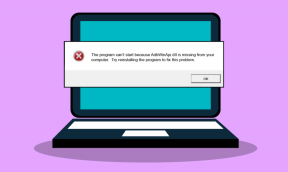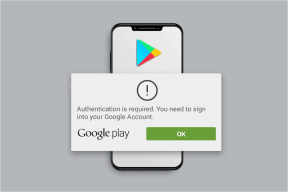Πώς να προσθέσετε υπότιτλους σε καρούλια και ιστορίες Instagram
Miscellanea / / April 29, 2023
Οι τροχοί και οι ιστορίες είναι μερικές από τις δημοφιλείς λειτουργίες του Instagram όπου πολλοί άνθρωποι μοιράζονται περιεχόμενο καθώς και τις ιδέες τους. Είναι ενδιαφέρον ότι πρόσφατη έρευνα μας λέει ότι περισσότερα από Το 85% των βίντεο στο Facebook παρακολουθούνται χωρίς ήχο. Η περίπτωση είναι κάτι παρόμοιο για τα βίντεο που κοινοποιούνται στο Instagram με τη μορφή ιστοριών και Reels επίσης.

Λοιπόν, πώς θα αυξήσετε την αφοσίωση για τους κυλίνδρους σας; Λοιπόν, εδώ είναι μια γρήγορη λύση, απλώς προσθέστε λεζάντες ή υπότιτλους στα Reels και τις ιστορίες του Instagram. Δίνοντας λεζάντα στους κυλίνδρους και τις ιστορίες του Instagram, θα είναι εύκολο για τους θεατές να μάθουν τι είναι το βίντεο χωρίς να αυξήσουν την ένταση του ήχου.
Αυτό το χαρακτηριστικό είναι παρόμοιο με υπότιτλους στα βίντεο του YouTube και ξέρετε πόσο αποτελεσματικό είναι αυτό. Λοιπόν, ας μάθουμε πώς να προσθέτουμε υπότιτλους στα Reels και Stories του Instagram.
2 τρόποι για να προσθέσετε λεζάντες σε όλους τους κυλίνδρους του Instagram
Αφού είδε τη δημοτικότητα των Reels, το Instagram έχει φροντίσει να διευκολύνει τους χρήστες να προσθέτουν λεζάντες στα Reels του Instagram με διάφορες μεθόδους, ακόμα κι αν απλώς τους παρακολουθείτε. Ακολουθήστε.
1. Ενεργοποιήστε τους υπότιτλους που δημιουργούνται αυτόματα σε όλους τους κυλίνδρους
Αυτό είναι κάτι παρόμοιο με τους υπότιτλους που βλέπουμε στο YouTube, όπου το Instagram αναγνωρίζει τους υπότιτλους στα κείμενα και στη συνέχεια τους εμφανίζει ως υπότιτλους για το Instagram Reels. Δείτε πώς μπορείτε να το ενεργοποιήσετε:
Βήμα 1: Ανοίξτε το Instagram και πατήστε το προφίλ σας.

Βήμα 2: Πατήστε το μενού χάμπουργκερ και επιλέξτε Ρυθμίσεις.


Βήμα 3: Επιλέξτε Λογαριασμός > Υπότιτλοι.


Βήμα 4: Ενεργοποιήστε τους υπότιτλους.
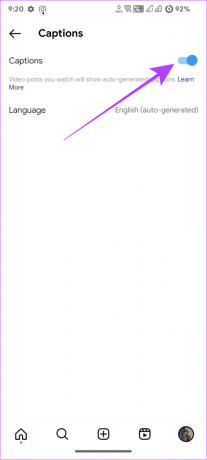
Για να το απενεργοποιήσετε, ακολουθήστε τα ίδια βήματα και απενεργοποιήστε τους υπότιτλους στο τέλος ή πατήστε τους υπότιτλους που δημιουργούνται αυτόματα και πατήστε Εναλλαγή απενεργοποίησης υπότιτλων.
2. Λάβετε υπότιτλους σε έναν κύλινδρο
Εάν δεν σας ενδιαφέρει να προσθέσετε λεζάντες σε κάθε κύλινδρο του Instagram, μπορείτε να το ενεργοποιήσετε για έναν μόνο τροχό.
Σημείωση: Προς το παρόν, μπορείτε να χρησιμοποιήσετε αυτήν τη μέθοδο μόνο στους κυλίνδρους που έρχονται στη ροή σας και όχι σε αυτούς από το κουμπί Κυλίνδρων. Δεν θα μπορείτε επίσης να χρησιμοποιήσετε αυτήν τη μέθοδο όταν επεκτείνετε επίσης έναν τροχό.
Βήμα 1: Ανοίξτε το Instagram.
Βήμα 2: Όταν δείτε το Καρούλι για να προσθέσετε υπότιτλους, πατήστε τρεις τελείες στην επάνω δεξιά γωνία.

Βήμα 3: Πατήστε Διαχείριση υποτίτλων.

Βήμα 4: Ενεργοποιήστε τους υπότιτλους.

Εάν δεν το θέλετε, μπορείτε εύκολα να το απενεργοποιήσετε και δεν θα δείτε ξανά υπότιτλους.
Πώς να ενεργοποιήσετε τους κλειστούς υπότιτλους για τους κυλίνδρους σας
Εκτός από την ενεργοποίηση υπότιτλων για τους τροχούς που παρακολουθείτε στο Instagram, μπορείτε επίσης να προσθέσετε λεζάντες ή υπότιτλους στους κυλίνδρους σας στο Instagram.
Βήμα 1: Ανοίξτε το Instagram και πατήστε το κουμπί συν.

Βήμα 2: Επιλέξτε Καρούλι.

Βήμα3: Ηχογραφήστε ή προσθέστε έναν τροχό και πατήστε Επόμενο.

Βήμα 4: Πατήστε το εικονίδιο του αυτοκόλλητου και επιλέξτε Υπότιτλοι.

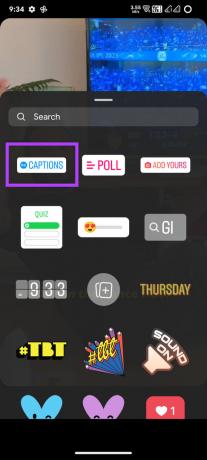
Βήμα 5: Επιλέξτε το στυλ υπότιτλων που θέλετε στο Instagram Reel και πατήστε Τέλος.

Υπόδειξη: Μπορείτε επίσης να προσαρμόσετε τη θέση και το χρώμα ή ακόμα και να διορθώσετε τις μεταγραφές.
Βήμα 6: Πατήστε Επόμενο.

Βήμα 7: Προσθέστε λεζάντες αναρτήσεων και άλλες απαραίτητες πληροφορίες και πατήστε Κοινή χρήση.
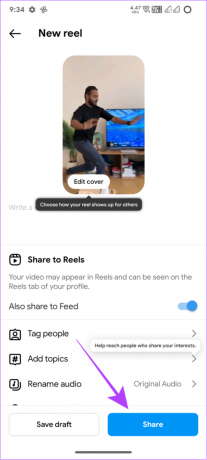
Μόλις ανεβάσετε το Reel, δεν θα μπορείτε να απενεργοποιήσετε τη λεζάντα για το Reel.
Πώς να προσθέσετε μη αυτόματους υπότιτλους στους κυλίνδρους του Instagram
Εκτός από το αυτοκόλλητο, μπορείτε επίσης να προσθέσετε λεζάντες ή υπότιτλους στο Instagram Reels χειροκίνητα. Ωστόσο, δεν μπορείτε να επεξεργαστείτε ένα συγκεκριμένο χρονικό πλαίσιο για το χρονικό διάστημα που θα πρέπει να εμφανίζεται μια λεζάντα και ενδέχεται να μην είναι η σωστή επιλογή για Καρούλια με μεγαλύτερους υπότιτλους.
Βήμα 1: Ανοίξτε το Instagram > πατήστε το κουμπί συν.

Βήμα 2: Επιλέξτε Καρούλι.

Βήμα 3: Εγγράψτε ή προσθέστε έναν τροχό και πατήστε Επόμενο.

Βήμα 4: Πατήστε το εικονίδιο κειμένου (Aa).

Βήμα 5: Προσθέστε τους υπότιτλους και πατήστε Τέλος.
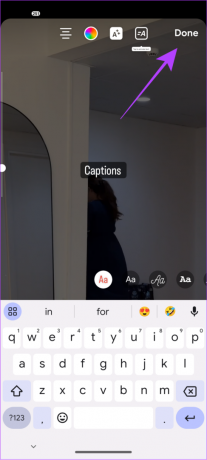
Βήμα 6: Προσθέστε υπότιτλους ήχου/ετικέτας/ανάρτησης και πατήστε Επόμενο.

Βήμα 7: Στη συνέχεια, προσθέστε λεζάντες αναρτήσεων και άλλες απαραίτητες πληροφορίες και πατήστε Κοινή χρήση.
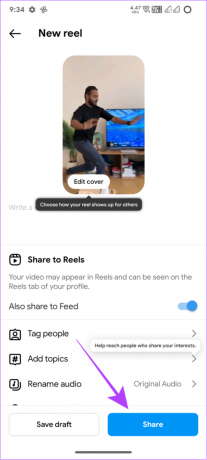
Απενεργοποιήστε τους αυτόματους υπότιτλους για τους τροχούς σας
Εάν έχετε ήδη προσθέσει υπότιτλους στους κυλίνδρους σας και δεν θέλετε οι θεατές σας να έχουν τόσο αυτόν όσο και τους υπότιτλους που δημιουργούνται αυτόματα, μπορείτε να το απενεργοποιήσετε για τον τροχό σας. Δείτε πώς:
Βήμα 1: Ανοίξτε το Instagram και μεταβείτε στο Reel που θέλετε να απενεργοποιήσετε τους αυτόματους υπότιτλους.
Βήμα 2: Πατήστε τις τρεις τελείες πάνω δεξιά. Εάν έχετε επεκτείνει το Καρούλι, πατήστε τις τρεις τελείες κάτω δεξιά.

Βήμα 3: Επιλέξτε Επεξεργασία. Εάν έχετε επεκτείνει τον κύλινδρο, επιλέξτε Διαχείριση > Επεξεργασία.

Βήμα 4: Πατήστε Σύνθετες ρυθμίσεις.

Βήμα 5: Απενεργοποίηση Εμφάνιση υπότιτλων.
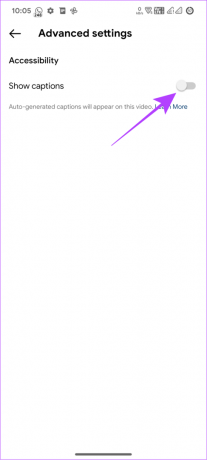
Σημείωση: Όταν απενεργοποιείτε τη λεζάντα, θα εφαρμόζεται μόνο σε αυτόν τον συγκεκριμένο τροχό και όχι σε όλους τους κυλίνδρους σας.
Πώς να προσθέσετε λεζάντες στις ιστορίες του Instagram
Εκτός από τις λεζάντες στα Reels του Instagram, οι χρήστες μπορούν να κάνουν το ίδιο Ιστορίες Instagram ακολουθώντας τις παρακάτω δύο μεθόδους.
1. Προσθέστε υπότιτλους στο Instagram Story χρησιμοποιώντας αυτοκόλλητο
Βήμα 1: Ανοίξτε το Instagram και πατήστε το κουμπί συν.
Σημείωση: Μπορείτε επίσης να επιλέξετε άλλους τρόπους μεταφόρτωσης ιστορίες στο Instagram.

Βήμα 2: Καταγράψτε ή προσθέστε την ιστορία.
Βήμα 4: Πατήστε το εικονίδιο του αυτοκόλλητου και επιλέξτε Υπότιτλοι.

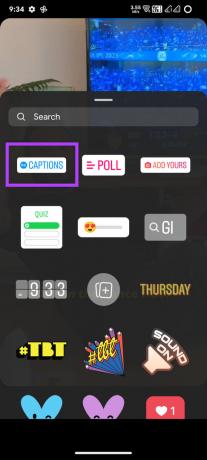
Βήμα 5: Επιλέξτε το στυλ της λεζάντας και πατήστε Τέλος.

Βήμα 6: Πατήστε το κουμπί >.
Βήμα 7: Επιλέξτε αν θέλετε να κάνετε κοινή χρήση μεταξύ της ιστορίας σας ή Κλείστε φίλους και πατήστε Κοινή χρήση.

2. Προσθέστε υπότιτλους στις ιστορίες Instagram με μη αυτόματο τρόπο
Βήμα 1: Ανοίξτε το Instagram > πατήστε το κουμπί συν.

Βήμα 2: Καταγράψτε ή προσθέστε την ιστορία.
Βήμα 3: Πατήστε το κουμπί προσθήκης κειμένου "Aa".

Βήμα 4: Προσθέστε τους υπότιτλους και πατήστε Τέλος.
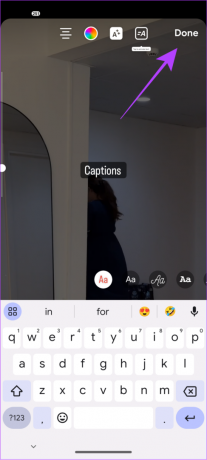
Βήμα 4: Στη συνέχεια, πατήστε το κουμπί > για να ανεβάσετε την ιστορία.
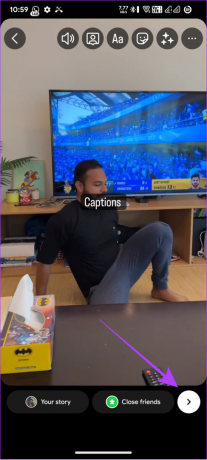
Εκτός από τις προεπιλεγμένες επιλογές, υπάρχουν πολλά διαδικτυακά εργαλεία και εφαρμογές για Instagram Reels και Ιστορίες για να προσθέσετε λεζάντες.
1. Επικεφαλίδα
Μόλις δημιουργήσετε έναν δωρεάν λογαριασμό και επιλέξετε τις προτιμήσεις σας, θα σας καλωσορίσει ένας πλήρης πρόγραμμα επεξεργασίας βίντεο με δωρεάν εργαλείο μεταγραφής όπου μπορείτε να μεταγράψετε αρχεία βίντεο διάρκειας έως και 10 λεπτών ανά ημέρα. Η δωρεάν έκδοση σάς επιτρέπει να ανεβάσετε ένα βίντεο έως 500 MB.
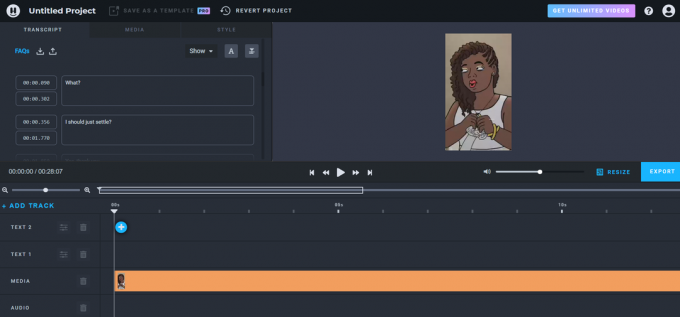
Μπορείτε να επιλέξετε από τα έτοιμα στυλ ή να δημιουργήσετε το δικό σας προσαρμοσμένο στυλ για τους υπότιτλους. Εκτός από αυτό, μπορείτε να προσαρμόσετε την ένταση ή να αλλάξετε το μέγεθος του βίντεο και να εξαγάγετε έως και 5 βίντεο χωρίς υδατογράφημα που έχουν ποιότητα έως και 1080p 30 fps.
Δοκιμάστε το Headliner
2. SubtitleBee
Ένα δωρεάν εργαλείο, το οποίο κατά την είσοδο σας προσφέρει τη δυνατότητα να προσθέσετε υπότιτλους και να προσαρμόσετε τον καμβά βίντεο σύμφωνα με διάφορες πλατφόρμες και απαιτήσεις. Μπορείτε να προσαρμόσετε το στυλ, τη γραμματοσειρά, το χρώμα, το χρώμα φόντου, την περικοπή ή ακόμα και να επεξεργαστείτε το περιεχόμενο των λεζάντων.
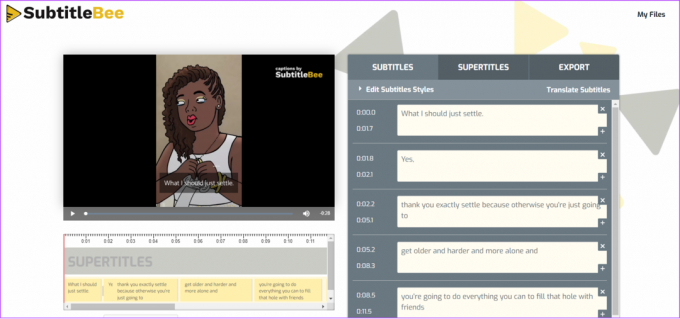
Το καλύτερο μέρος αυτού του εργαλείου είναι ότι έχετε την επιλογή να απενεργοποιήσετε το λογότυπο SubtitleBee καθώς και να προσθέσετε το λογότυπό σας και να επιλέξετε τη μορφή που θέλετε να εξαγάγετε.
Ετικέτα κουμπιού
3. Veed. IO
Ένα άλλο δωρεάν διαδικτυακό εργαλείο που μπορεί να σας βοηθήσει να προσθέσετε λεζάντες στο Reels, το Veed είναι επίσης εξαιρετικό online πρόγραμμα επεξεργασίας βίντεο. Έχετε την επιλογή να αφήσετε το εργαλείο να μεταγράψει τον ήχο σε κείμενο, να ανεβάσει υπότιτλους ή με τον παραδοσιακό τρόπο – προσθέστε υπότιτλους με μη αυτόματο τρόπο.
Το Veed προσφέρει επίσης τη δυνατότητα μεταγραφής βίντεο από πολλές γλώσσες, γεγονός που καθιστά εύκολο για τα άτομα που μιλούν οποιαδήποτε γλώσσα να προσθέτουν υπότιτλους στους κυλίνδρους και τις ιστορίες του Instagram. Μπορείτε να επιλέξετε από τα προκαθορισμένα στυλ καθώς και να προσαρμόσετε το δικό σας.

Αν και οι δυνατότητες είναι εξαιρετικές, μόλις αναφέρετε το βίντεο, θα συνοδεύεται από ένα υδατογράφημα από το Veed και θα πρέπει να εγγραφείτε στο premium για να το αφαιρέσετε.
Δοκιμάστε τον Veed
Συχνές ερωτήσεις σχετικά με την προσθήκη υπότιτλων στο Instagram
Δεν μπορείτε να προσθέσετε υπότιτλους στο βίντεο εάν δεν έχει αγγλικό ήχο, καθώς το Instagram υποστηρίζει μόνο ζωντανούς υπότιτλους για Reels με αγγλικό ήχο. Επίσης, βεβαιωθείτε ότι ο λογαριασμός σας υποστηρίζει αυτοκόλλητα υπότιτλων.
Για να λάβετε υπότιτλους στο Instagram, η εφαρμογή σας θα πρέπει να ενημερωθεί στην πιο πρόσφατη έκδοση, καθώς αυτή η δυνατότητα είναι σχετικά νέα και θα διατεθεί σταδιακά σε όλους.
Παρακολουθήστε το Reels on Mute
Δεν μπορεί κανείς να φανταστεί το Instagram χωρίς Stories ή Reels. Μαθαίνοντας να προσθέτετε λεζάντες ή υπότιτλους στους κυλίνδρους και τις ιστορίες του Instagram, μπορείτε να απολαύσετε την πλήρη εμπειρία από αυτό. Με αυτόν τον οδηγό, ελπίζουμε να μάθετε πώς να το κάνετε. Ωστόσο, εάν εξακολουθείτε να έχετε αμφιβολίες, αναφέρετέ τις στα σχόλια.
Τελευταία ενημέρωση στις 26 Απριλίου 2023
Το παραπάνω άρθρο μπορεί να περιέχει συνδέσμους συνεργατών που βοηθούν στην υποστήριξη της Guiding Tech. Ωστόσο, δεν επηρεάζει τη συντακτική μας ακεραιότητα. Το περιεχόμενο παραμένει αμερόληπτο και αυθεντικό.